快速屏幕捕获
很多时候需要对计算机上的某物进行屏幕截图。是与朋友或同事共享屏幕上的某些内容,还是撰写有关如何使用Windows执行特定任务的文章。 Windows允许对某些项目进行屏幕捕获已有一段时间了,Windows 10继续了该功能。不过,现在Windows 10允许您更快地获取所需的屏幕截图。启用简单设置可以让您按下一个按钮即可触发屏幕截图。请按照以下简单步骤进行简单的屏幕捕获。
。按Windows键并键入(不带引号)“轻松访问键盘”,然后按Enter。 Windows将显示“设置”对话框的“轻松访问”设置的“键盘”部分。 (请参见图1。)
。在对话框的右侧,向下滚动到“打印屏幕快捷方式”区域。通过单击切换开关打开设置。 (请参见图2。)
。 3.关闭设置对话框。
注意:计算机可能需要重新启动(取决于您选择的其他设置),此设置才能生效。
现在,当您按下键盘上的PrtScn(打印屏幕)按钮时,Windows立即切换到屏幕捕获模式。当您在屏幕上移动鼠标时,您会看到它使屏幕变暗并突出显示屏幕的某些部分,表明您可以进行屏幕截图。您可以捕获窗口的一部分,整个窗口或整个屏幕快照。 (请参见图3。)
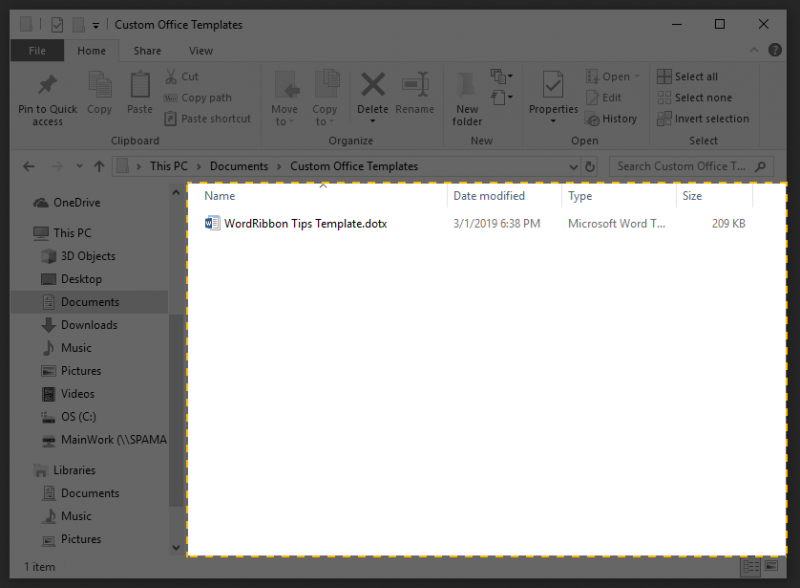
图3. Windows突出显示可以捕获的区域。
单击要捕获的区域后,Windows将在“狙击工具”程序中打开屏幕截图。在Snipping Tool程序中,您可以轻松对其进行批注并通过电子邮件与他人共享,或将其保存到计算机中。
由于激活了此简单设置,因此在Windows计算机上拍摄屏幕快照从未如此简单。现在,您可以与所需的人快速分享这些照片。
本技巧(6074)适用于Windows 10。